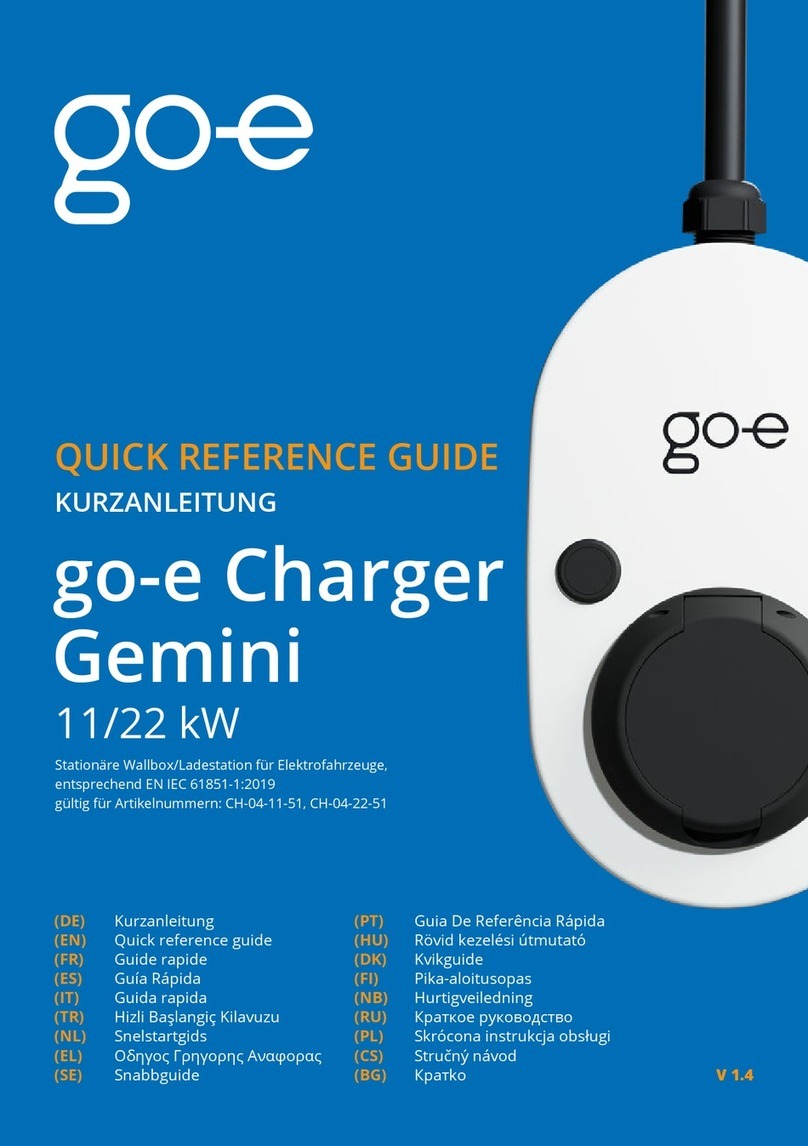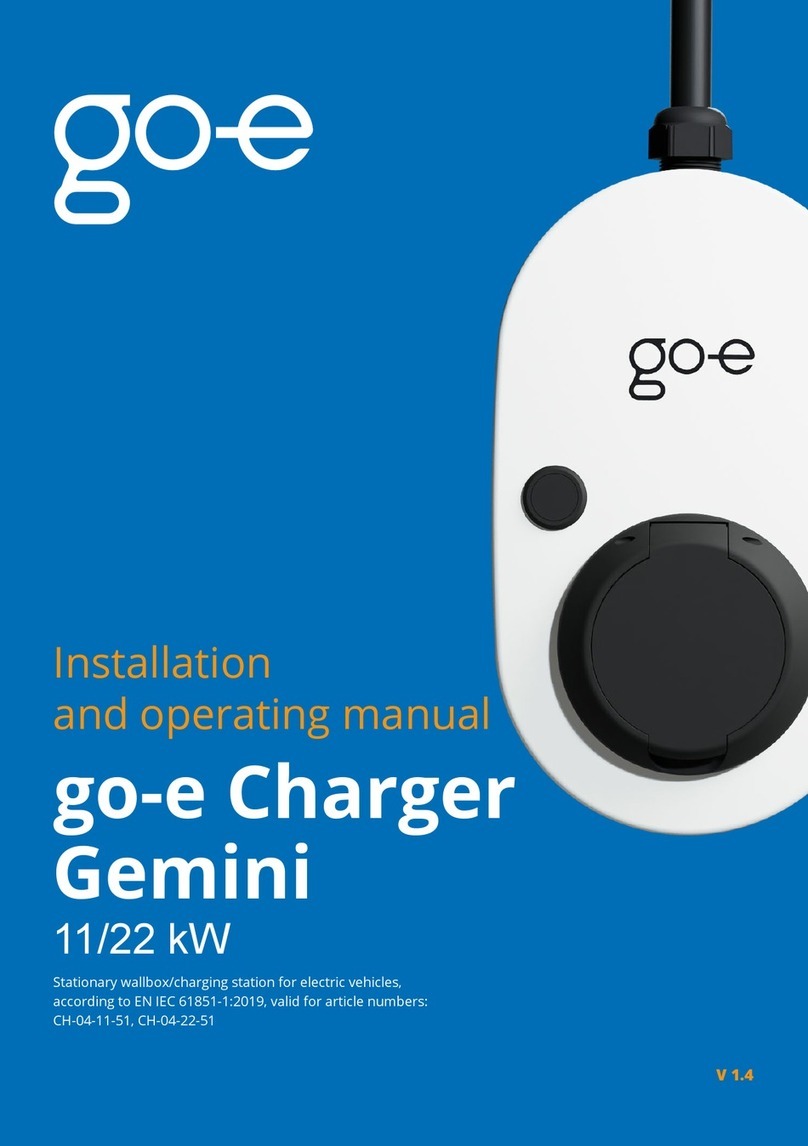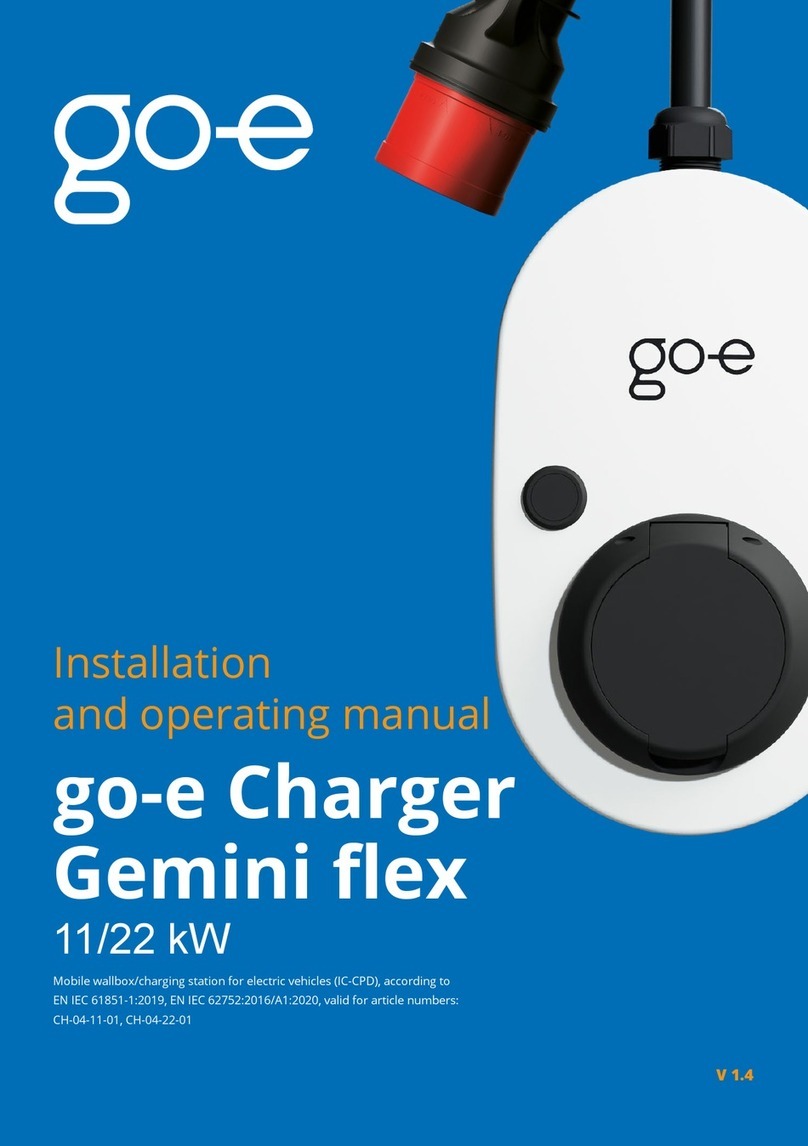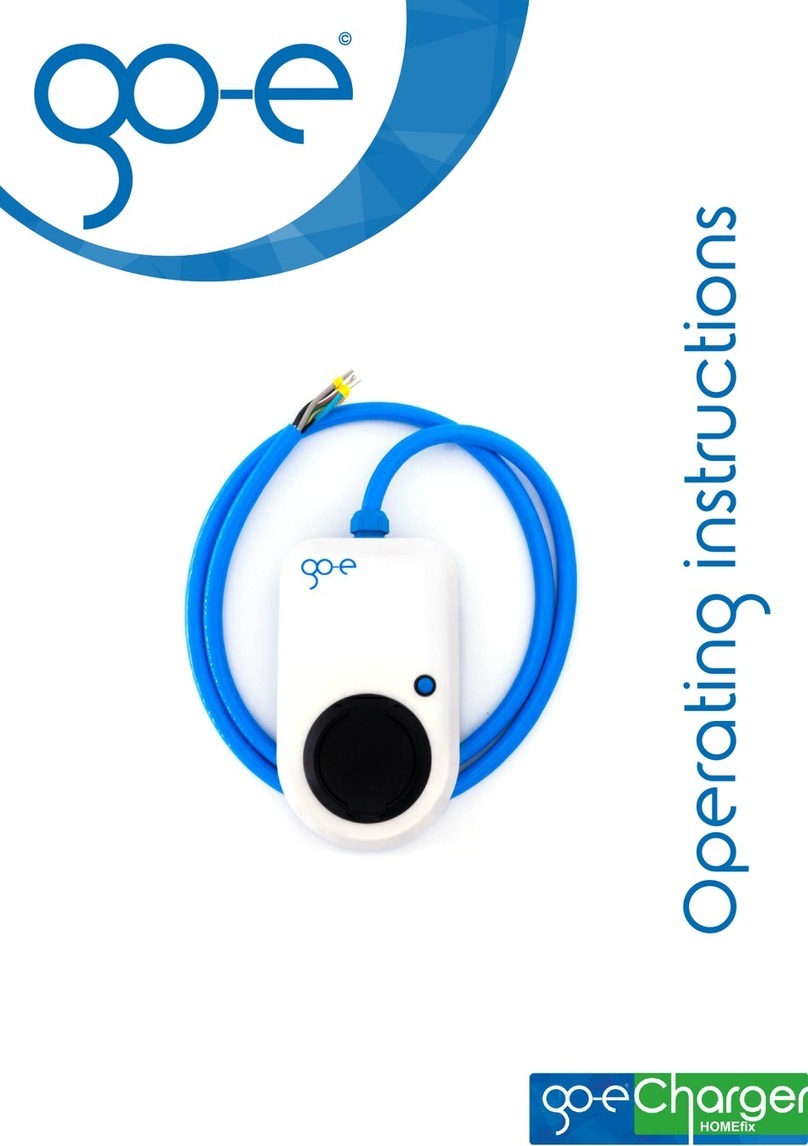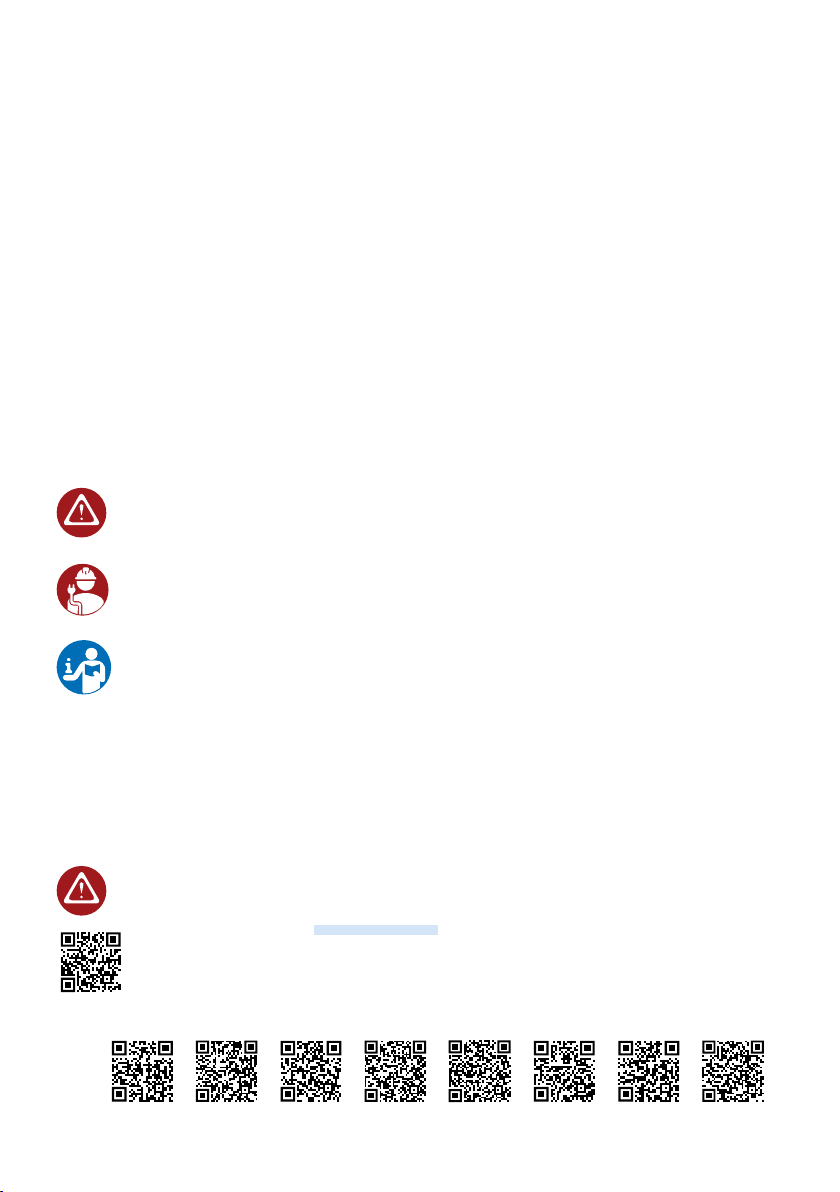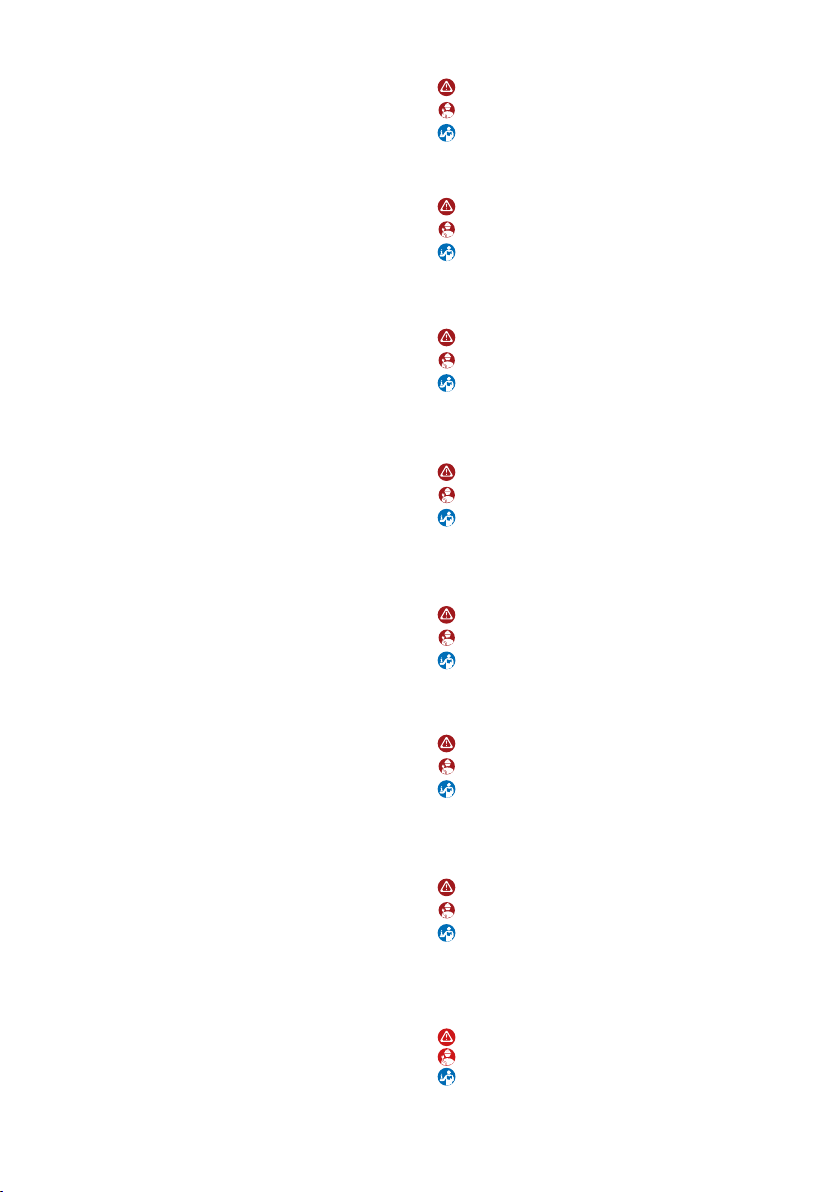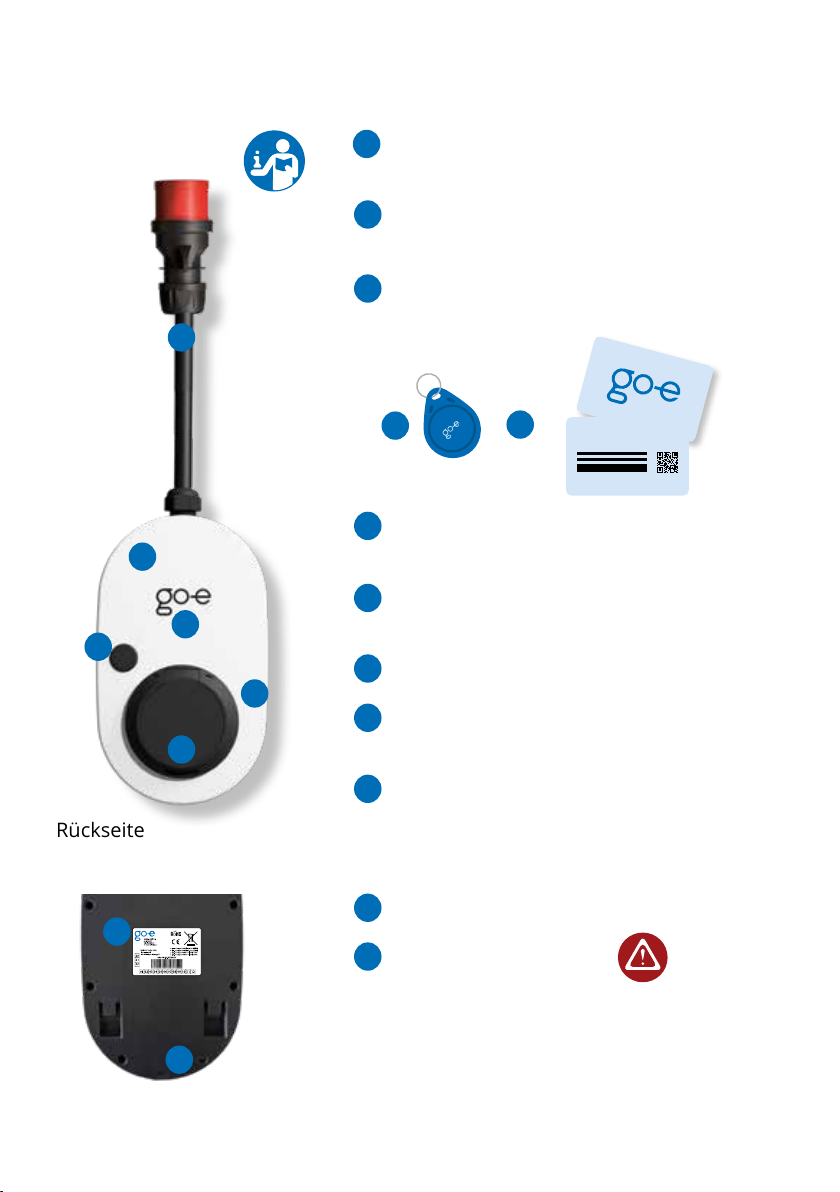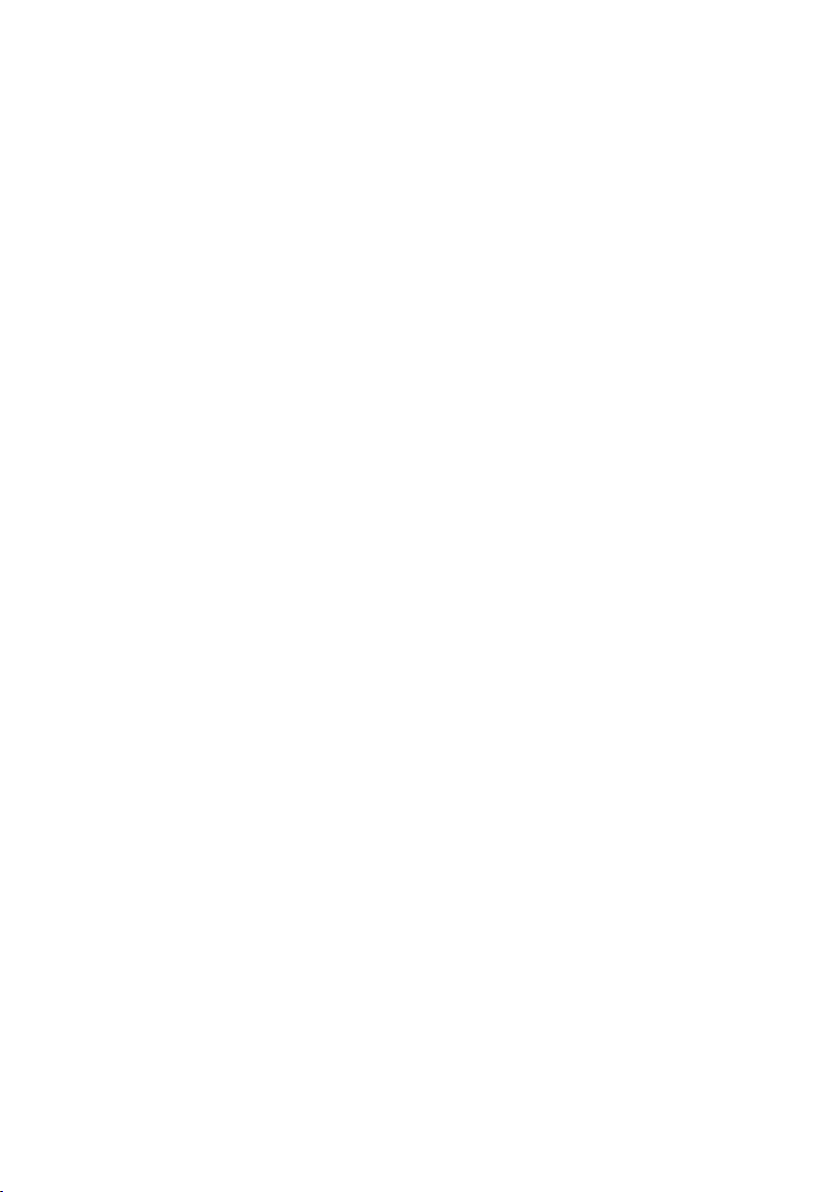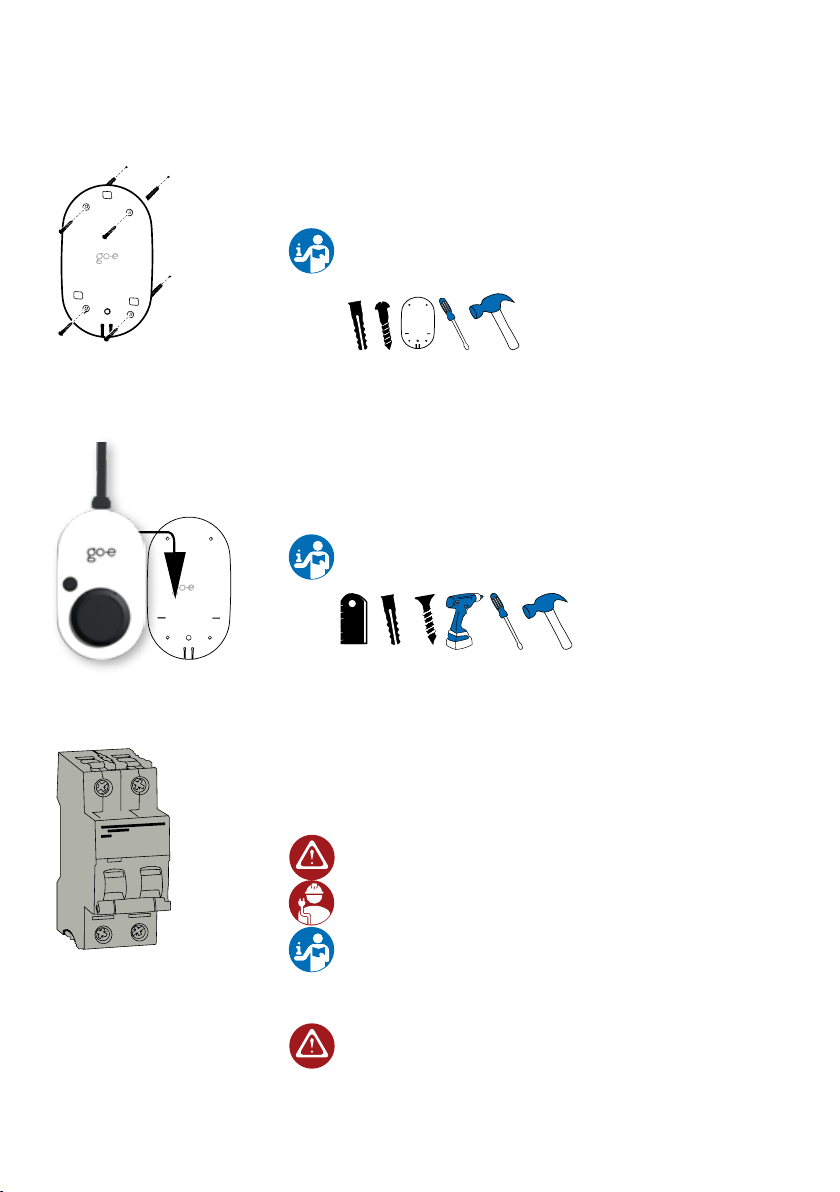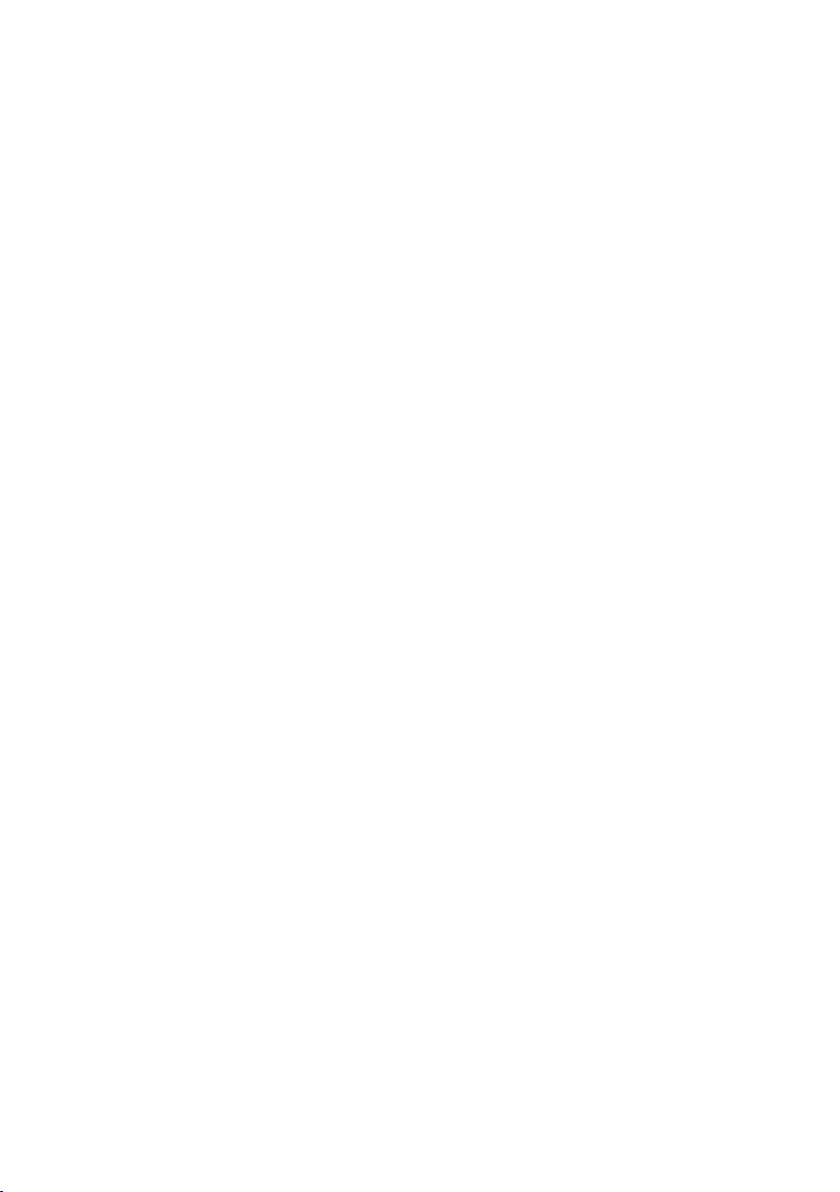33
1. Table of contents Important symbols
Note before installation/download
1. Table des matières Symboles importants
Avant l’installation/la mise en service
1. Table des matières/symboles
/téléchargement
2. Aperçu du produit
3. Installation
4. Mise en service/recharge
5. Application sur Smartphone
6. Consignes de sécurité/avis
7. Déclaration de conformité
CE
8. Support Pour plus d’informations, consulter le manuel d’installation et d’uti-
lisation complet.
Respecteztouteslesconsignesdesécurité(àpartirdelapage16)etlesremarquesdecemanuel!|Téléchargezlemoded’emploicompletetlache
technique sur www.go-e.com. |Lisezattentivementtouslesdocumentsetconservez-lespourconsultationultérieure.
L’opération doit être eectuée exclusivement par un électricien
qualié.
1. Innehållsförteckning Viktiga symboler
Beakta/ladda ner före installation
1. Innehållsförteckning/symboler
/nedladdning
2. Produktöversikt
3. Installation
4. Idrifttagning/laddning
5. App
6. Säkerhetsbestämmelser/
anvisningar
7. CE-försäkran om
överensstämmelse
8. Support
Beaktaallasäkerhetsbestämmelser(fr.o.m.sidan16)ochanvisningarnaidennabruksanvisning!|Laddanerdenfullständigabruksanvisningenoch
databladet: www.go-e.com.|Läsnogagenomalladokumentochsparademförframtidabruk.
1. Table of Contents/symbols/
download
2. Product overview
3. Installation
4. Commissioning/charging
5. App
6. Safety regulations/notes
7. CE Declaration of Conformity
8. Support
Observeallsafetyregulations(frompage16)andinstructionsinthisquickreferenceguide!|Downloadthecompleteoperatinginstructionsanddata
sheet: www.go-e.com. |Readalldocumentscarefullyandkeepthemforfuturereference.
1. Indholdsfortegnelse Vigtige symboler
Bemærk/download før installation
1. Indholdsfortegnelse/symboler
/download
2. Produktoversigt
3. Installation
4. Ibrugtagning/opladning
For more information, read the full installation and operating guide.
1. Sisällysluettelo
Thetaskmayonlybecarriedoutbyaqualiedelectrician.
Tärkeitä symboleja
Ennen asennusta/käyttöönottoa
Läs den fullständiga bruksanvisningen för mer information.
5. App
6. Sikkerhedsbestemmelser
/henvisninger
7. CE-overensstemmelses-
erklæring
8. Support
Overholdallesikkerhedsbestemmelser(fraside16)oganvisningeridennevejledning!|Downloadhelebrugervejledningenogdatabladet
herunder: www.go-e.com.|Læsalledokumenteromhyggeligtigennem,oggemdemtilsenerebrug.
1. Sisällysluettelo/symbolit/lataus
2. Tuotekuvaus
3. Asennus
4. Käyttöönotto/lataus
5. Sovellus
6. Turvallisuusmääräykset
/ohjeet
7. CE-vaatimustenmukaisuus-
vakuutus
8. Tuki
Uppgiften får endast utföras av behörig elektriker.
Katso lisätietoja laajemmasta käyttöoppaasta.
Læs hele brugervejledningen for yderligere oplysninger.
Noudatakaikkiaturvallisuusmääräyksiä(sivulta16alkaen)jatämänkäyttöohjeensisältämiäohjeita!|Lataakokokäyttöohjejatietolehtiosoitteesta
www.go-e.com.|Luekaikkiasiakirjathuolellisestijasäilytänemyöhempäätarvettavarten.
Ainoastaan sähköalan ammattilainen saa suorittaa työn.
Arbejdet må kun udføres af en autoriseret el-installatør.
1. Inhoudsopgave Belangrijke symbolen
Voor installatie/inbedrijfstelling in acht nemen/downloaden
1. Inhoudsopgave/symbolen
/downloaden
2. Productoverzicht
3. Installatie
4. Inbedrijfstelling/laden
5. App
6. Veiligheidsbepalingen
/aanwijzingen
7. CE-conformiteitsverklaring
8. Support
Neemalleveiligheidsbepalingen(vanafpagina16)eninstructiesindezehandleidinginacht!|Downloaddevolledigegebruiksaanwijzingenhet
gegevensblad: www.go-e.com.|Leesalledocumentenzorgvuldigdoorenbewaarzevoortoekomstiggebruik.
Lees de volledige installatie- en gebruikershandleiding voor meer
informatie.
De werkzaamheden mogen uitsluitend door een elektricien worden
uitgevoerd.
Waarschuwing voor een gevaarlijke situatie met ernstige gevolgen,
tenzij de veiligheidsvoorschriften worden opgevolgd.
1.Содержание Важныесимволы
Передустановкой/вводомвэксплуатацию/скачиванием
1. Содержание/символы/
скачивание
2. Описаниеизделия
3. Установка
4. Вводвэксплуатацию/зарядка
5. Мобильноеприложение
6. Правилабезопасности
/указания
7. Декларацияосоответствии
нормамCE
8. Техническаяподдержка
Соблюдайтевсеправилабезопасности(начинаясостр.16)иуказания,содержащиесявданномруководстве!|Скачайтеполноеруководство
по эксплуатации и технический паспорт: www.go-e.com. | Внимательно прочитайте все документы и сохраните их для дальнейшего
использования.
Для получения более подробной информации см. полное
руководствопоустановкеиэксплуатации.
Работа должна выполняться исключительно
квалифицированнымэлектриком.
Предупреждение об опасной ситуации с серьезными
последствиями, в случае невыполнения правил техники
безопасности.
1. Tartalomjegyzék Fontos szimbólumok
Atelepítés/üzembehelyezéselőttvegyegyelembe/letöltés
1. Tartalomjegyzék/szimbólumok
letöltés
2. A termék áttekintése
3. Telepítés
4. Üzembe helyezés/töltés
5. Alkalmazás
6. Biztonságielőírások
/megjegyzések
7. CE-megfelelőséginyilatkozat
8. Támogatás
Tartsabeazösszesbiztonságielőírást(a16.oldaltól)ésajelenútmutatóutasításait!|Ateljeshasználatiútmutatóésazadatlapletölthetőinnen:
www.go-e.com.|Mindendokumentumotgyelmesenolvassonel,ésőrizzemegőketkésőbbihasználatra.
További információkkal a teljes telepítési és használati útmutató
szolgál.
A munkát kizárólag villamossági szakember végezheti el.
Súlyoskövetkezményekkeljáróveszélyeshelyzetrevalógyelmezte-
tés,hanemtartjákbeabiztonságielőírásokat.
Advarsel om en farlig situation med alvorlige følger, medmindre sik-
kerhedsbestemmelserne overholdes.
Varoitus vaarallisesta tilanteesta ja vakavista seurauksista, jos
turvallisuusmääräyksiä ei noudateta.
Varning för farliga situationer som kan få allvarliga följder om inte
säkerhetsbestämmelserna följs.
Avertissement d’une situation dangereuse pouvant avoir de graves
conséquences si les consignes de sécurité ne sont pas respectées.
Warning of a hazardous situation with serious consequences
if the safety regulations are not followed.
EN
DA
FI
SV
FR
NL
RU
HU